Ettevaatus! Kuidas mõista, et telefon on häkitud või nakatunud, kuidas viirust leida ja kustutada

- 4211
- 822
- Fred Carroll
Mis on meie jaoks mobiiltelefon? See on nõustaja, assistent, rahakott, isiklik sekretär ja puusärk, mille meie saladused on ühes "näos". Me usaldame teda kõige salajasema. Mõnikord teab ta meist rohkem kui lähim sõber. Ja on hirmutav ette kujutada, mis võib juhtuda, kui keegi kolmas on kiilutud inimese ja seadme intiimsesse ruumi ... kreeker.

Me aru saame, kuidas mõista, et Androidi ja iOS -i telefon on pahatahtlik või nakatunud. Kuidas viirust telefonist leida ja kustutada.
Sisu
- Ei, poeg, see pole fantaasia
- Mobiilseadme häkkimise ja nakatumise märgid
- Kuidas mõista, et rakendus võib teie jaoks luurata
- Kuidas viirust telefonist eemaldada
- Kui pahaloomu ei eemaldata
- Kuidas vähendada nakatumise tõenäosust ja oma mobiiltelefoni häkkimist
Ei, poeg, see pole fantaasia
Võib -olla kuulsid kõik nutitelefonide ja tahvelarvutite omanikud mobiilsete kahjulike programmide olemasolust, kuid paljud ei usu nendesse. Nagu Android, on Linux, mis viirused pole kohutavad ja suletud õun on hammastel liiga palju. Tegelikult võib pahatahtlik tarkvara (see ei puuduta klassikalisi viirusi) nakatada kõiki platvorme. 95% nakkusest langeb Androidile. Sellega seoses on iOS -id paremad, kuid pahatahtlikud inimesed on rünnakutena õunad "närviliste õunte" armastajad, see on alati ootamatult (omanik arvab, et seade on ohutu) ja ilmuvad seal, kus nad ei osanud oodata: ametlikest sisupoodidest.
Suurim hävitamine ähvardab juurdunud ja vangistatud seadmetega - mida rohkem õigusi kasutaja endale andis, seda sügavamale saab kahjuliku programmi rakendada. Kuid suurem osa pahavarast ei vaja teile tõsist kahju tekitamiseks privileege. Niisiis, kahjutu rakendus koos reklaamimisega võib suunata teid andmepüügiressursi, mis teie andmeid varastab.
Mobiilseadme häkkimise ja nakatumise märgid
Järgmised sümptomid näitavad, et telefoni või tahvelarvuti on viiruse või häkkerite rünnaku all:
- Seade ise sisaldab kommunikatiivseid funktsioone-wi-fi, lahti ühendatud SIM-kaarte, GPS jne.
- Ilmuvad rakendused, mida ei saa kustutada. Või pärast eemaldamist taastatakse need.
- Rakendused laaditakse alla ja installitakse spontaanselt.
- Reklaam avaneb otse töölauale ja sellel pole ühegi programmiga ühendust. Saab olla "sihitud", see tähendab teie otsingupäringutele ja lihtsalt sõnadele telefoni lähedal. Reeglina väga agressiivne ja obsessiivne.
- Kõnede ja SMS -i ajaloos on tundmatute numbrite väljaminevad väljakutsed (tasuline).
- Seadme individuaalsed funktsioonid on blokeeritud, rakendused lakkavad, nuppe vajutatakse, menüü üksused kaovad seadetes. Mööduvad vigu hüppab üles. Ohutusseaded muutuvad spontaanselt (USB silumine on sisse lülitatud, sellel on lubatud installida programme tundmatutest allikatest jne. P.)

- Blokeeritud, pidevalt suletud või viirusetõrjeprogrammi täielikult kustutatud. Viiruste paigaldamine turult on blokeeritud.
- Viirusetõrjeprogramm teavitab teid nakkusest, kuid ei saa sellega hakkama.
- Brauser avab spontaanselt kahtlase sisu veebilehe (kasiino, tüdrukud jne. P.).
- Raha on telefoni saldost välja kantud. Aktiveeritakse tasulised tellimused teenuste ja teenuste kohta, mis pole seotud teie mobiilioperaatoriga.
- Töökeskkonna kujundus muutub.
- Seade on täielikult blokeeritud ja ekraanil kuvatakse teade, mis nõuab avamise eest lunaraha maksmist.
- Aku lastakse tavapärasest palju kiiremini. Vidin aeglustub, külmub ja soojeneb isegi une ajal.
- Ladustamine on täidetud arusaamatuga, puhastamine ei aita ega aitab lühikest aega.
Juhtub, et nakkus ei avaldu mingil viisil, kuid kasutaja saab teada ainult pangakontode laastamise või kontode varguse abil.
Kuidas mõista, et rakendus võib teie jaoks luurata
Pahatahtlikud programmid langevad kõige sagedamini Android -seadmetele kolmandast osaliselt allikatest - saidid Internetis, nakatunud arvuti jne. D., Google Play'st möödasõit. IOS -is, vastupidi, on nende levitamise peamine kanal ametlikud sisupoodid. Muidugi on kõik seal laaditud rakendused mõõdukust, kuid absoluutselt läbitungimatuid filtreid pole.
SHPIO rakendused ja muud pahatahtlikud on sageli maskeeritud millegi ohutu all ja sellel võib olla isegi kasulik funktsionaalsus. Nende peamine ülesanne on siiski teie kohta teavet koguda ja selleks vajavad nad erilist luba, Liigne tavalise programmi vajaduste jaoks. Näiteks kui ekraanipildi rakendus taotleb juurdepääsu kaamerale, WiFi-le, mikrofonile, kontaktidele ja kõnedele, kavatseb see selgelt teha mitte ainult ekraanipilte.
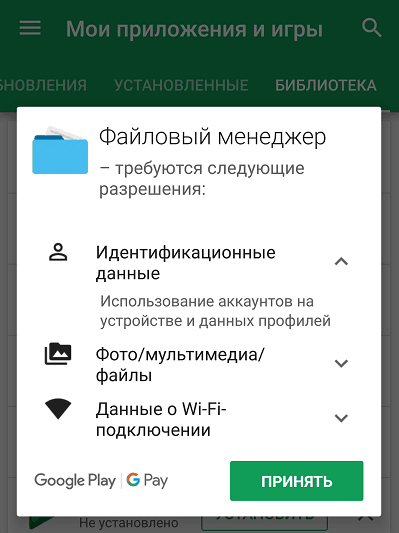
Paljud tavalised rakendused koguvad teavet süsteemi ja seadme kohta, viivad läbi oma töö logi ja edastavad selle teabe arendajale, kuid aparaadi omaniku isikuandmed, kellega nad ei suhtle, on nende jaoks tabu.
Kuidas viirust telefonist eemaldada
See juhised on kasulikum elektrooniliste "lemmikloomade" omanikele Androidi või JailBracki iPhone'is. Apple'i mobiilseadmetes, kus pole superkasutaja õigusi.
Allpool kirjeldatud toimingud aitavad teil mitte ainult leida ja hävitada kahjulikku tarkvara, vaid minimeerida ka neile tekitatud kahju. Meetodite põhiosa on rakendatav ainult Androidile, kuna see on selliste ebaõnnestumiste all palju sagedamini.
- Installige seadmele viirusetõrje ja skannige mälu (kui see on juba installitud, täiendage alus võimaluse korral). Kui ta mitte ainult ei leia, vaid ka kaitsta nakkust, võite pidada ennast õnneks. Ligikaudu poolel juhtudest ei toime viirusetõrje Zlovrediga, ehkki ta määrab tema nime ja asukoha ning see võimaldab seda käsitsi eemaldada.
Tähelepanu! Kui telefon on nakatunud, ärge käivitage, kuid parem on sellest elektroonilised rahakotid ja mobiilse panga eemaldamine.
- Android -viirused armastavad end seadme administraatoritele nimetada - see annab neile rohkem volitusi ja takistab neil eemaldamist. See on ka üks põhjusi, miks viirusetõrje ei saa infektsiooniga hakkama.
Avage vidina sätted, minge jaotisse "Isiklikud andmed"Ja"Ohutus". Avage alajao "Seadme administraatorid"Ja eemaldage DAW vastupidiselt viirusetõrjele või kõigile teile teadaolevate programmidega. Järgmisena alustage korduvat skannimist või kustutage kurjust käsitsi, leides selle jaotisest "Rakendused".
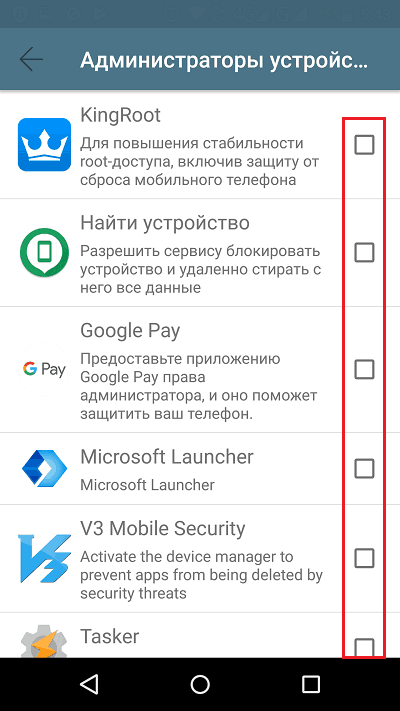
- Kui pahatahtlik tarkvara on blokeerinud osa telefoni funktsioonidest. Androidi turvarežiimis töötab ainult süsteemirakendused ja viirus ei suuda selle eemaldamist segada.
Erinevatesse seadmete turvarežiimi sissepääs toimub omal moel. Android 4 -ga telefonides.1 ja kõrgem vajutage toitenuppu. Kui ilmub aknavaliku aken, lindistage ja hoidke sõrme peal "Ühendage võimu lahti ühendama"Kuni näete pakkumist"Minge turvarežiimi". Kui teil on Androidi vanem versioon või funktsioon on blokeeritud, et seadet turvarežiimis välja lasta, koos toitenupuga peaksite helitugevuse vähenemise korral klammerduma. Seda kombinatsiooni kasutatakse kõige sagedamini, kuid on ka seadmeid, millel peate vajutama muid nuppe.
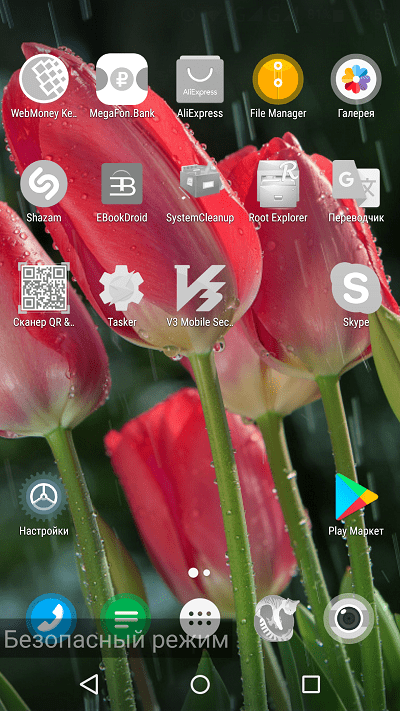
- Süsteemi funktsioonide blokeerimisvõimega mehed näevad mõnikord enda silumiseks ette nähtud rakendusi.
Kutsumata külalise eemaldamiseks debongeerijate loendist avatakse seadme jaotises "Arendajatele". Paljudes püsivarades on ta vaikimisi peidetud. Sellesse sattumiseks minge vahekaardile "Telefoni kohta"või"Tableti kohta", Leidke üksus"Montaaži number"Ja hakake tema sõrme kiiresti puudutama, kuni on teade, et olete saanud arendajaks. Arendajate jaotisest leidke üksus "Taotlused silumiseks"(Teie püsivaral võib seda nimetada pisut erinevaks) ja eemaldada kõik, mis on tundmatu debugeerijate nimekirjast.
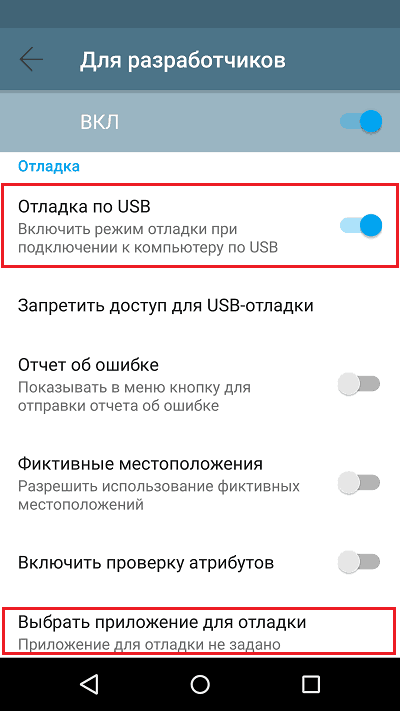
- Kui pahatahtlik tarkvara ei luba seadmel viirusetõrjet ega takista selle toimimist, saate telefoni skannida arvutis seisva viiruseprogrammiga.
Virude seadme kontrollimiseks arvuti kaudu lülitage jaotises sisse "Arendajatele"Mobiilseade Silumine USB ja ühendage see kaabliga arvutiga Kuidas USB -draiv.
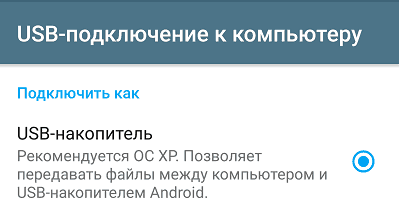
Lisaks ilmub arvuti opsüsteemi juht 1 või 2 uut ketast - telefonimälu ja sinna installitud SD -kaart (kui neid on). Käivitage viirusetõrje ja skannige need lõigud.
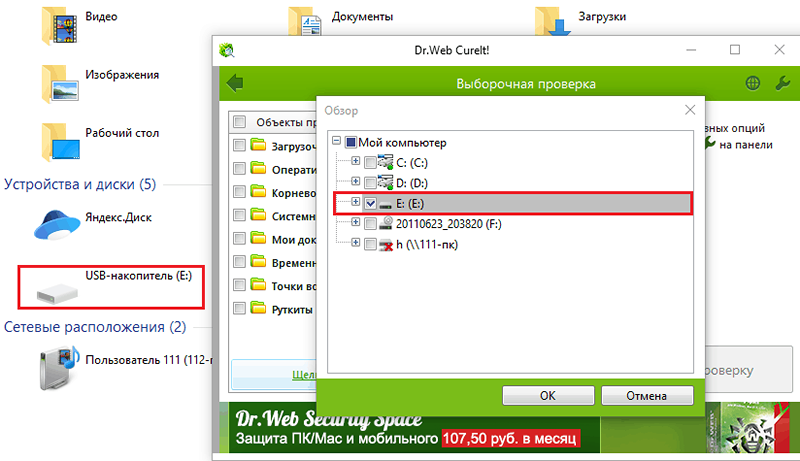
Pärast viiruse eemaldamist muutke kindlasti kõigi telefonis kasutatud võrgukontode paroolid!
Kui pahaloomu ei eemaldata
Mõnda liikuvat viirust on äärmiselt keeruline eemaldada. Või ei anna üldse järele, näiteks kui need on süsteemi sügavalt sisse ehitatud. See on juurdunud või vankrilise seadme nakatumise tulemus, kui pahatahtlik programm pääseb takistamata juurdepääsu peaaegu kõigile objektidele ja andmetele. Samuti juhtub, et viirus (tavaliselt spiooni- ja reklaami tüüp) siseneb seadmesse püsivaraga, mitte ainult kohandatud (mitteametlik), mille kasutaja ise installis, vaid ka tehas.
Eriti visad pahatahtlikult võitlemiseks kasutatakse 2 meetodit - süsteemi tagasilöök tehase sätted kasutajate andmete eemaldamise ja vilkumisega.
Telefonidel ja tahvelarvutites, kus saadakse superkasutaja õigused, on tehase seadete tagasilöök reeglina ebaefektiivne.
Androidis on tehase installatsioonide lähtestamine valmistatud utiliidist "Sätted"Ja sektsioon"Lähtestamine ja taastamine". Valikut nimetatakse "Naaske tehase seadete juurde"Või kuidagi näeb välja. Ärge unustage hoida enne seda kõik väärtuslikud andmed telefoni mälust teise meediumisse, kuna tühjenduse ajal kustutatakse need.
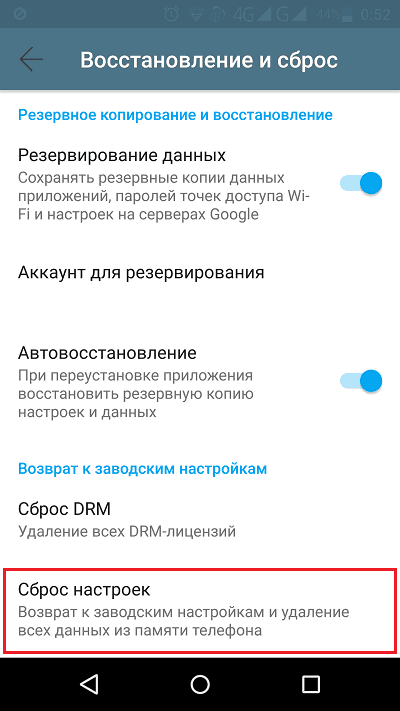
Kui viirus blokeeris laadimise või lülitas tühjendusfunktsiooni välja, saate taastada tehase seadete taastamise menüü kaudu Android -seadme. Selle jaoks:
- Lülitage seade välja, vajutades nuppu.
- Lülitage uuesti sisse, hoides kõva lähtestamise nuppude kombinatsiooni. Mõnedes seadmetes on need toitenupud ja helitugevuse suurenemine, teistel - toite- ja helitugevuse vähendamine, kolmandal peate vajutama nuppu "Kodu", neljandal on spetsiaalne uppunud nupp "lähtestamine" jne. D. Mida täpselt peaksite teid vajutama, saate seadme juhistest õppida.
- Sisestades taastamise, valige suvand "pühkima Andmed/Tehas Lähtestamine".
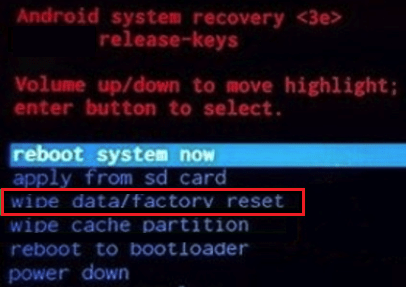
IOS -is on tühjendusfunktsioon jaotises "Põhiline". Leebem variant on "Lähtestage kõik seaded". See aitab süsteemi taastada, kui viirus on juba kustutatud, kuna see naaseb ainult esialgsete parameetrite juurde, ilma sisu mõjutamata. Raske variant - "Pühkige sätted ja sisu"Kustutab kasutajarakendusi ja faile, samuti tühistab kõik muudatused.
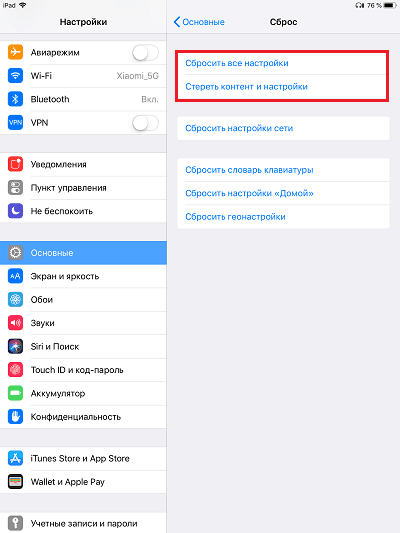
Kõva lähtestamise mõju puudumisel jääb viimane tööriist - vilgub seadet, mis on samaväärne opsüsteemi uuesti installimisega arvutis. Paljude tavaliste Androidiseadmete tehase püsivara alternatiivid on hõlpsasti asjakohastel foorumitel koos installitarkvara ja juhistega, kuid kui te ei soovi riske võtta (ebaõnnestunud vilkumise korral, võib telefon teeskleda kui "tellist") parem pöörduda teenuse teenuse poole.
Kuidas vähendada nakatumise tõenäosust ja oma mobiiltelefoni häkkimist
- Installige tarkvara ametlikest rakenduste poodidest. Tundmatutest allikatest laaditud käivitatavad failid, enne alustamist kontrollige viirusetõrjega.
- Kui seade saadakse seadmes, installige kindlasti viirusetõrjeprogramm.
- Kui telefon täidab rahakoti funktsioone, ärge andke seda võõrastele ja kui lapsed seda kasutavad, looge vanemlik kontroll.
- Värskendage vidina opsüsteemi, kui värskendused väljaandena. Paljud pahatahtlikud programmid lakkavad töötamast püsivara uute versioonide kallal.
Ja pidage meeles, et teie ohutus on teie käes.
- « Windowsi nullist, kuidas taastada sülearvutis tehasesüsteemi sätted
- Kuidas edastada rakendusi sisemälust SD -kaardile Androidi »

